[视频]WPS Office 2019 怎样修复已经损坏的文档?
关于郭敬明WPS Office 2019 怎样修复已经损坏的文档?,期待您的经验分享,不知道说什么,送你一朵小红花吧
!
更新:2024-03-30 10:58:46自创经验
来自微博https://www.weibo.com/的优秀用户哲学怪人,于2018-06-24在生活百科知识平台总结分享了一篇关于“WPS Office 2019 怎样修复已经损坏的文档?太平岛”的经验,非常感谢哲学怪人的辛苦付出,他总结的解决技巧方法及常用办法如下:
 [图]2/7
[图]2/7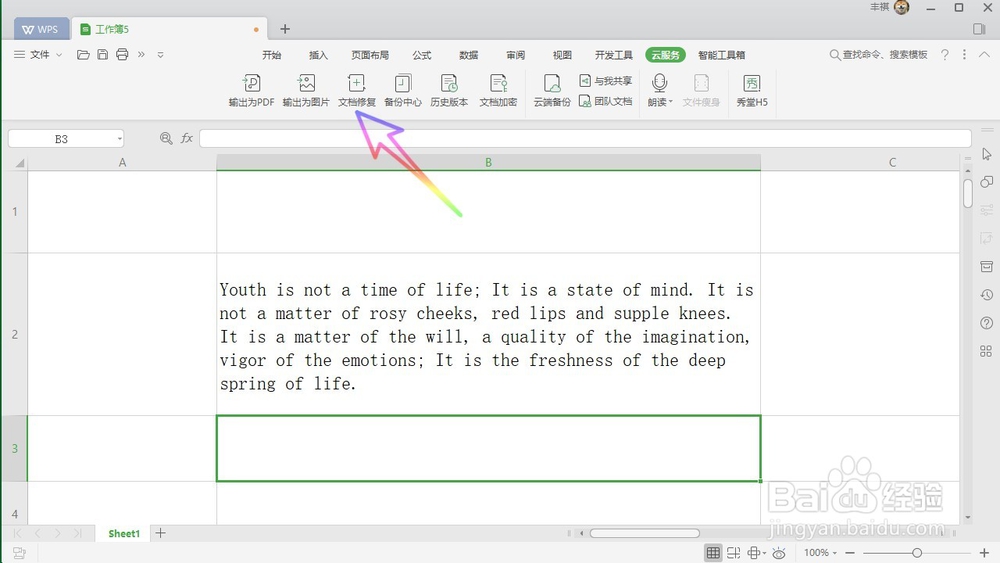 [图]3/7
[图]3/7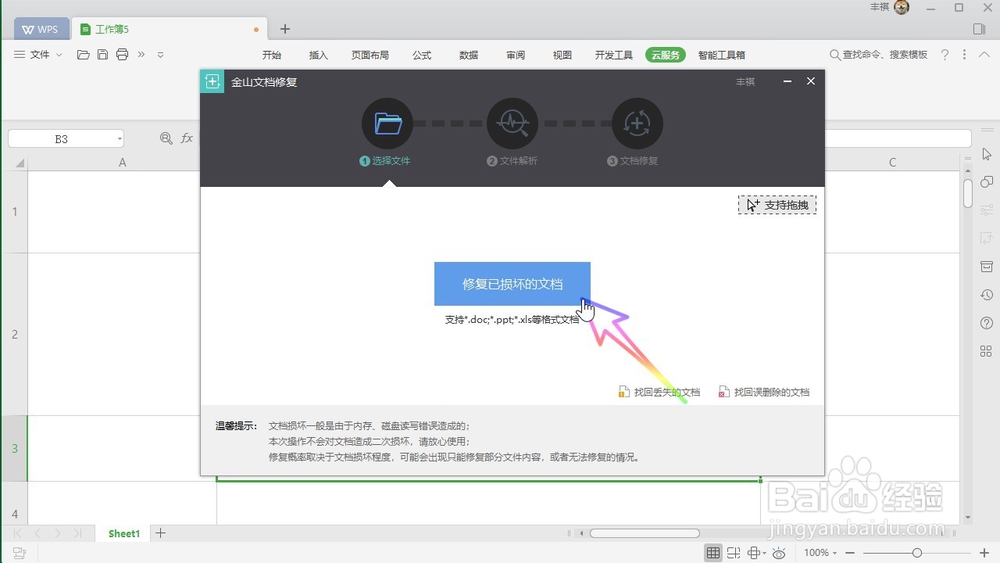 [图]4/7
[图]4/7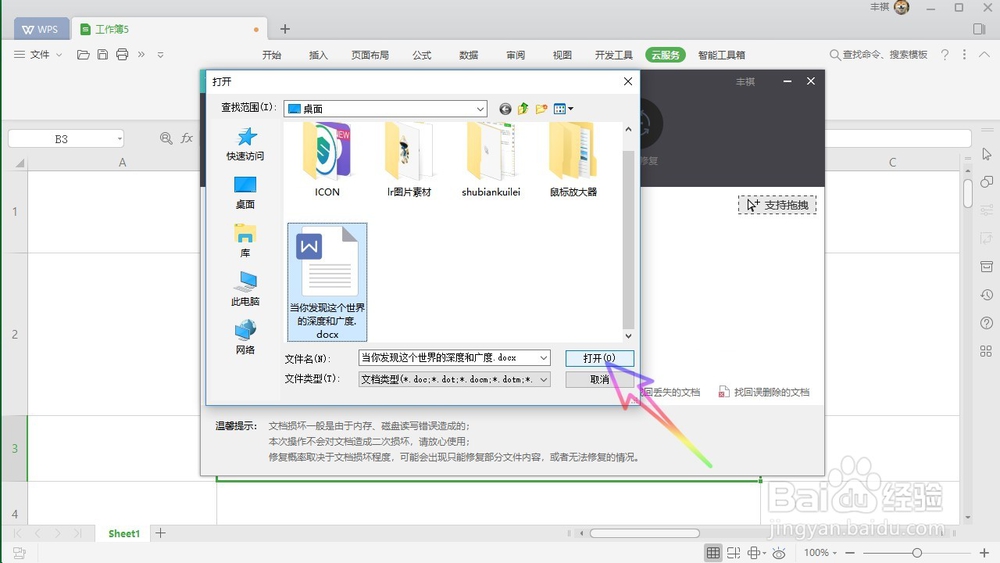 [图]5/7
[图]5/7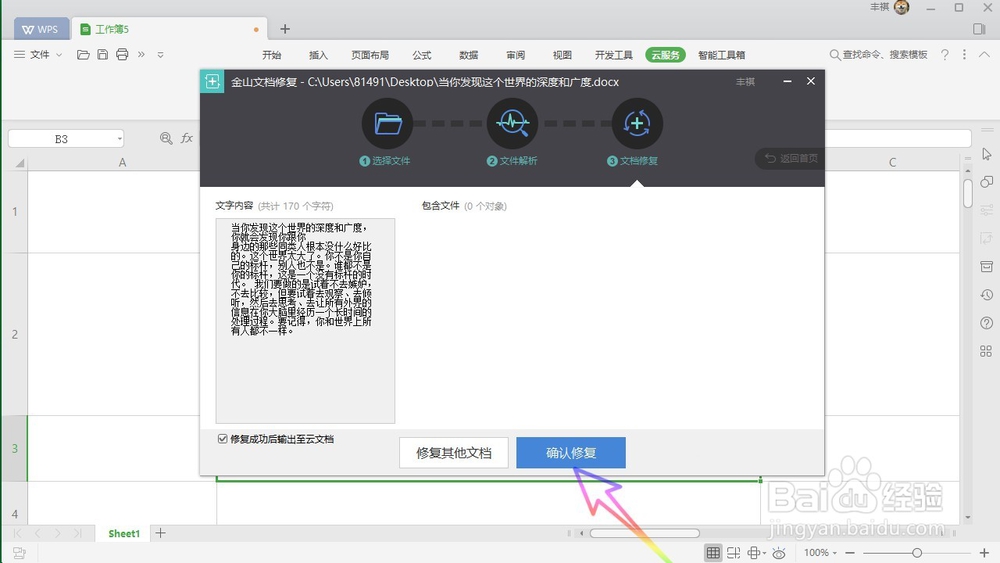 [图]6/7
[图]6/7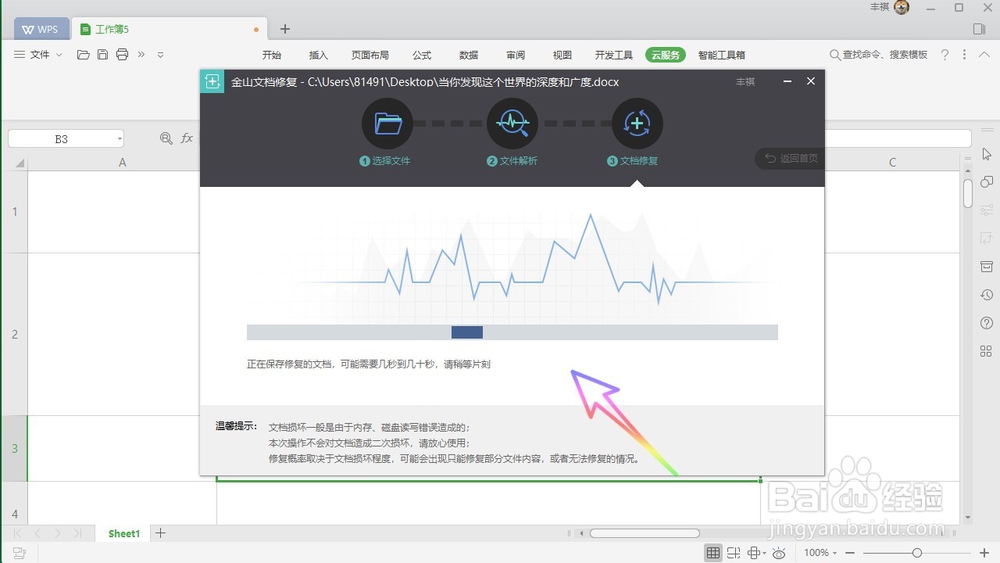 [图]7/7
[图]7/7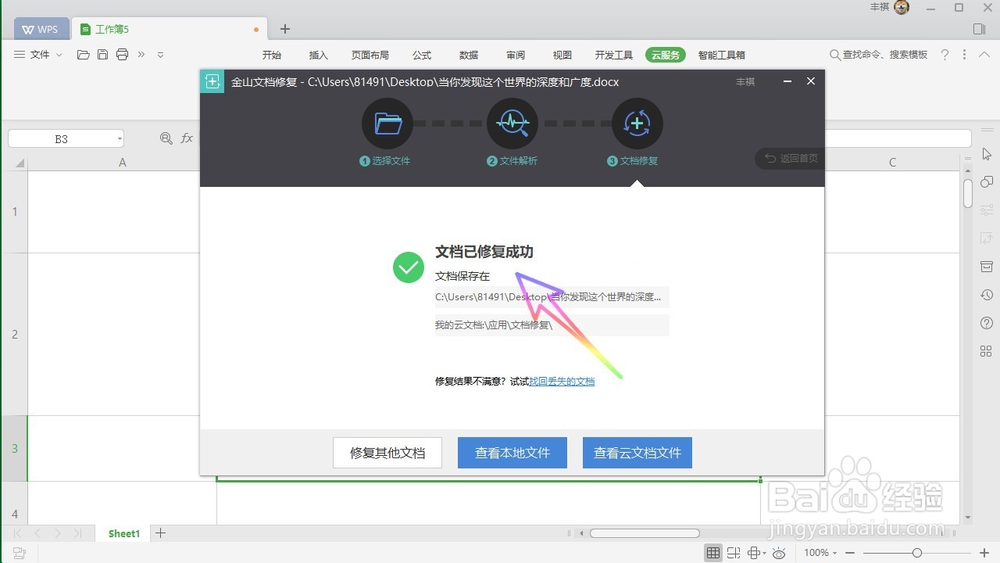 [图]
[图]
WPS Office 2019 经过今年改版之后,整个界面变得更加的简洁,功能变得更加的丰富,提高了我们处理工作的效率,节省了我们所花费的时间!
工具/原料
WPS Office 2019方法/步骤
1/7分步阅读首先我们打开一份文档,然后点击上方的云服务,如下图所示,
 [图]2/7
[图]2/7在云服务的功能区,我们找到文档修复,点击打开,如下图所示,
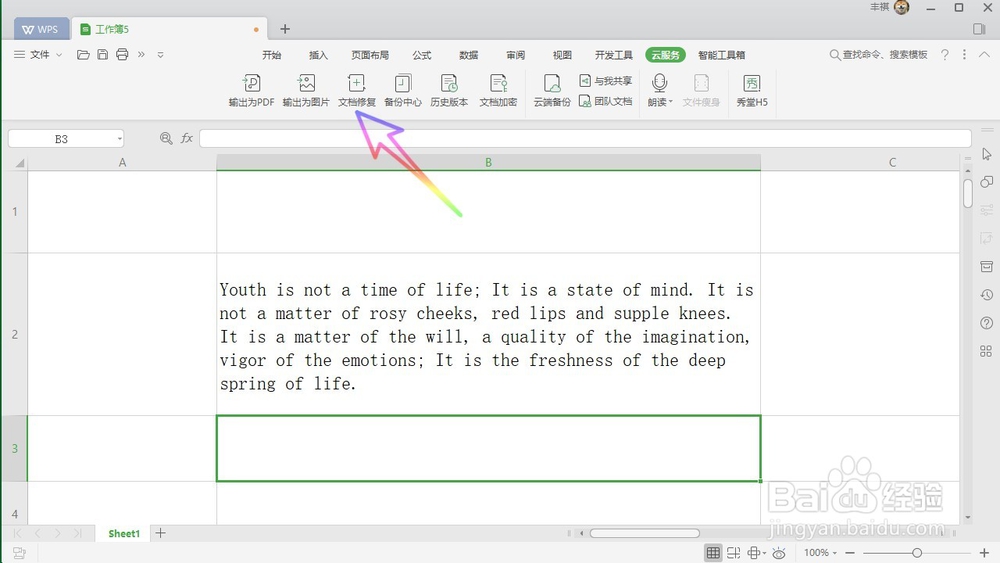 [图]3/7
[图]3/7接着我们点击选项卡中间的修复已损坏的文档图标,如下图所示,
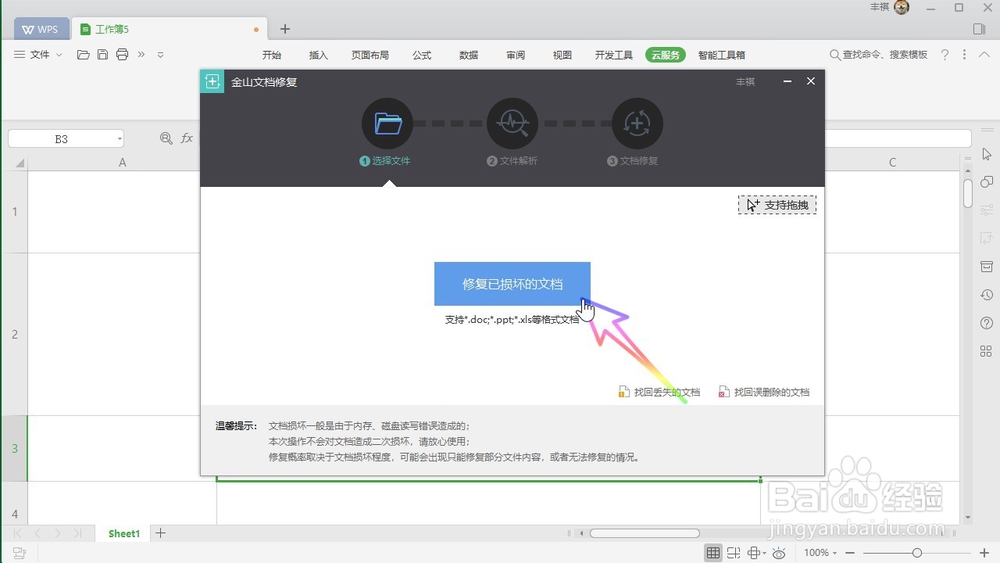 [图]4/7
[图]4/7在电脑的文件夹中找到我们想要修复的文档,选中这个文档,然后点击打开,
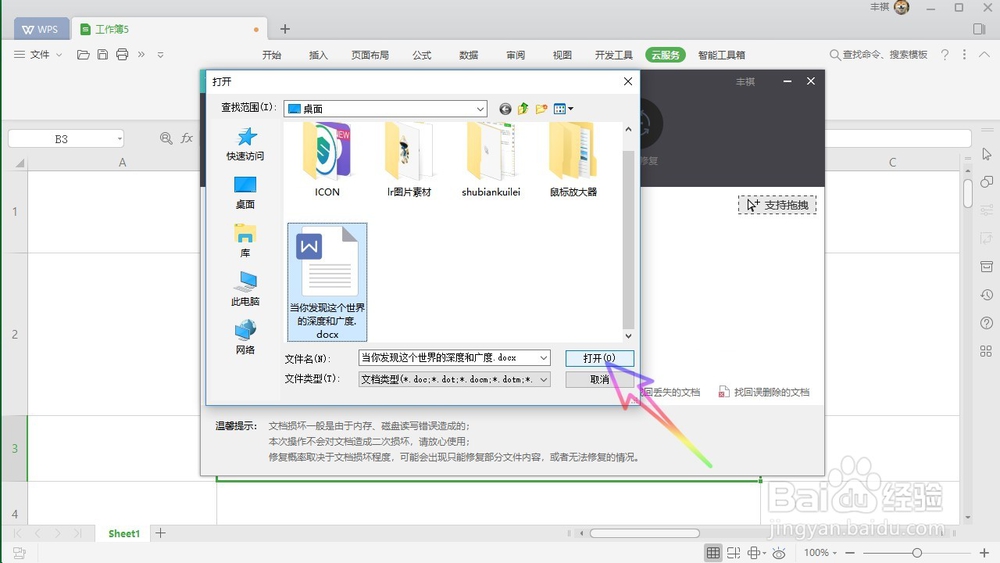 [图]5/7
[图]5/7然后我们点击页面下方的确认修复按钮,如下图所示,
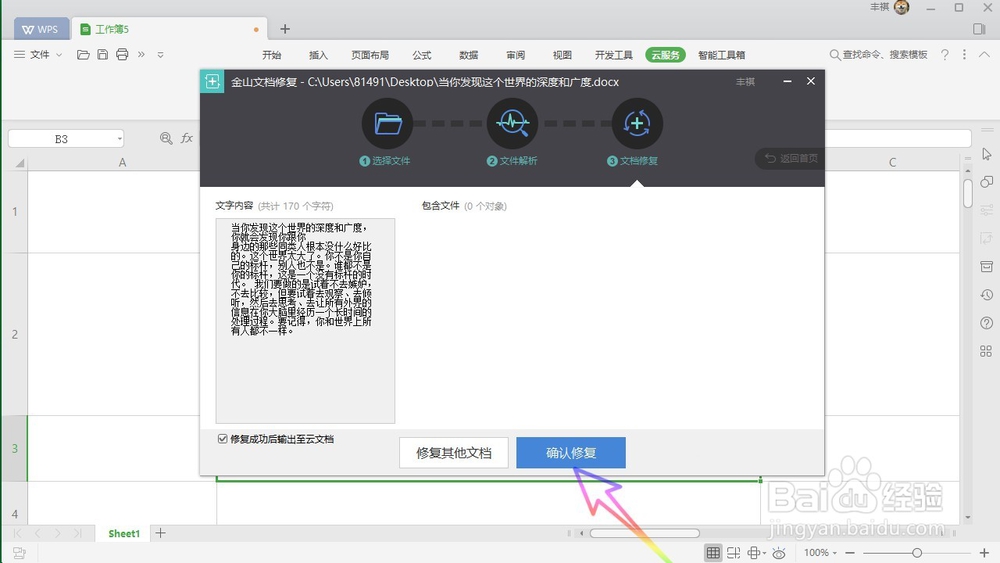 [图]6/7
[图]6/7接着我们可以看到,正在对文档进行修复,我们稍等片刻,如下图所示,
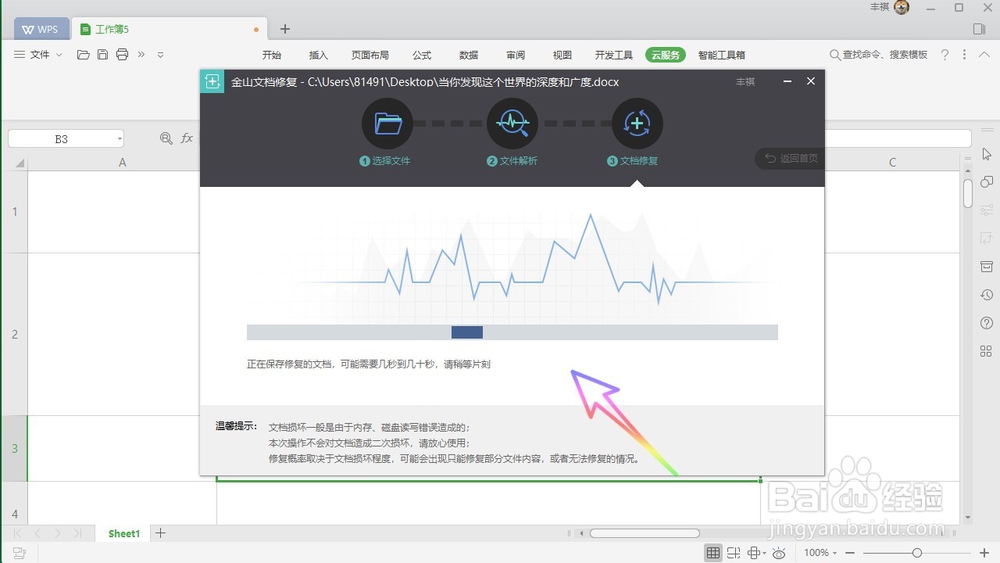 [图]7/7
[图]7/7修复完成之后,我们可以看到选项卡上面提示我们文档已修复成功,
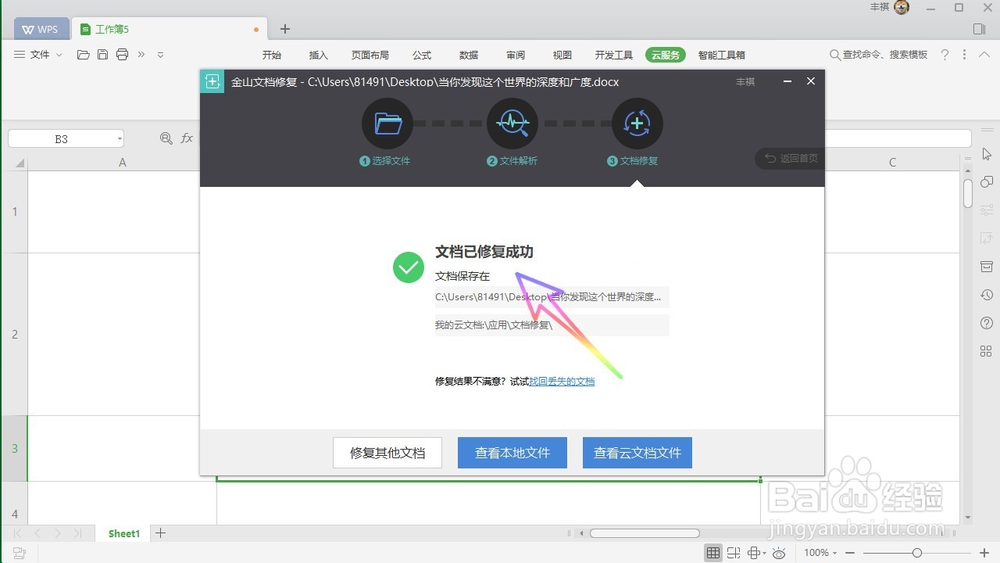 [图]
[图]母婴/教育经验推荐
- Q怎么投屏到电视
- Q如何怀孕半个月的症状
- Q这样新生儿打嗝怎么办?
- Q那样怎样练好钢笔字?
- Q有知道图解胎儿成长过程
- Q学习读书笔记怎么写
- Q问大家中位数怎么求
- Q知道钢琴五线谱入门
- Q有知道怎么写策划书
- Q假如论文开题报告的书写内容以及格式
- Q为啥怎么提高学习效率
- Q怎么走毕业论文任务书怎么写(模板)
- Q如何怎样用修改符号修改病句
- Q优秀怎样选择优质的外教培训
- Q有谁知道怀孕产检全过程(280天孕检时间表)
- Q哪个提高生男孩几率的方法?
- Q有了解如何快速背诵课文
- Q怎么看长期玩手机的危害
- Q哪些宝宝消化不良拉肚子怎么办
- Q度小视怎么开启青少年模式
- Q怎么投屏到电视
- Q[视频]有了解excel表格怎么设置行高列宽
- Q摩尔庄园角色如何换肤?
已有 37757 位经验达人注册
已帮助 109137 人解决了问题


